Ajouter un rendez-vous
Vous pouvez ajouter un rendez-vous dans Case IQ en saisissant et en enregistrant les données dans un formulaire Nouveau rendez-vous. Vous pouvez accéder au formulaire Nouveau rendez-vous de l'une des manières suivantes : (1) le bouton « + Ajouter  » sur la page d'un dossier ou (2) le bouton Ajouter un rendez-vous sur la page d'un dossier, sous l'onglet Activité et le sous-onglet Rendez-vous.
» sur la page d'un dossier ou (2) le bouton Ajouter un rendez-vous sur la page d'un dossier, sous l'onglet Activité et le sous-onglet Rendez-vous.
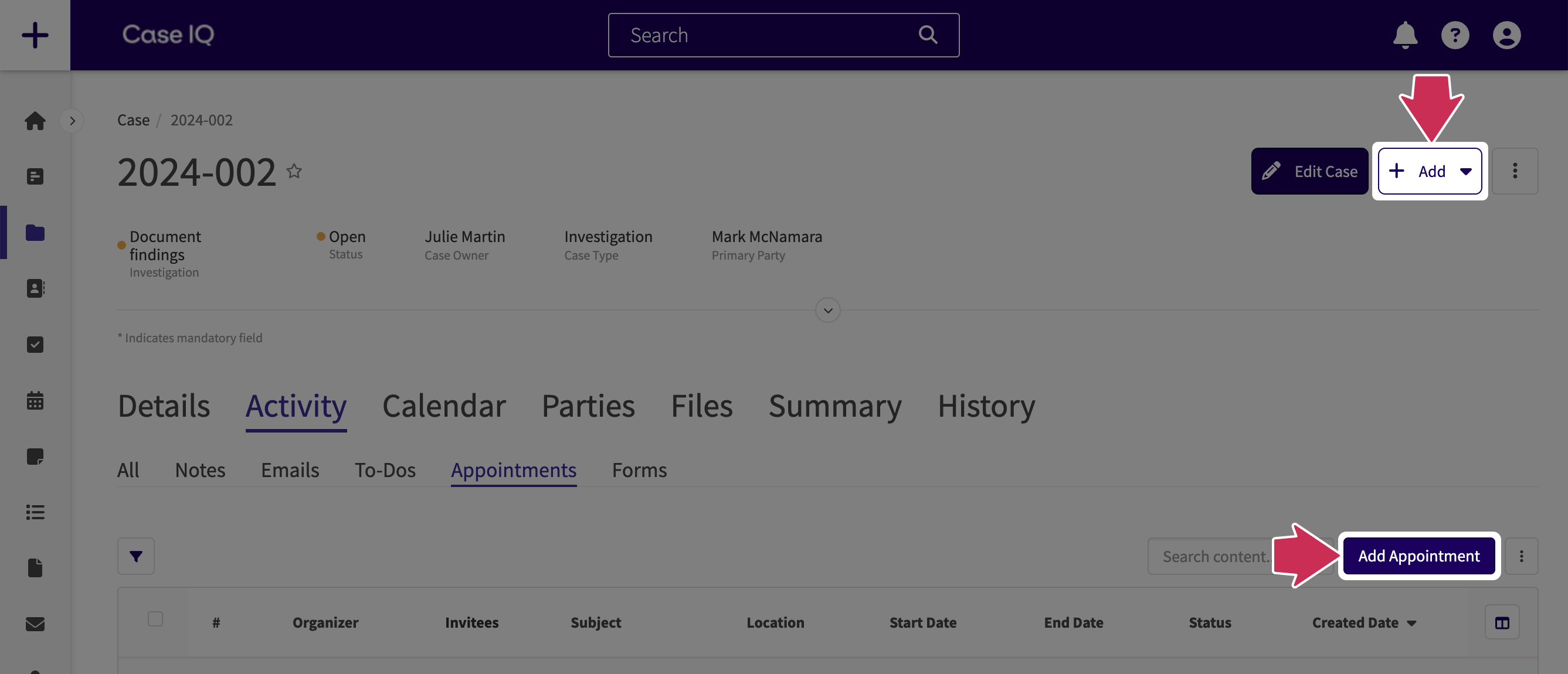
Après avoir chargé le formulaire Nouveau rendez-vous, remplissez les champs suivants :
- Numéro de dossier : le champ « numéro de dossier » sera automatiquement renseigné lors du chargement du formulaire Nouveau rendez-vous.
- Invités : indiquez qui vous souhaitez assister au rendez-vous. Vous pouvez saisir une adresse e-mail d'utilisateur Case IQ ou toute autre adresse e-mail comme destinataire.
- Au fur et à mesure que vous tapez, Case IQ génère une liste déroulante de suggestions d'utilisateurs. Vous pouvez cliquer sur l’une de ces suggestions pour la saisir dans le champ « Invités ».
- Si vous n'envoyez pas le rendez-vous à un utilisateur Case IQ, saisissez l'adresse e-mail et appuyez sur Entrée ou Retour sur votre clavier.
- Objet : saisissez le texte que le système doit utiliser pour la ligne d'objet de l'invitation par courrier électronique à un rendez-vous. Le numéro de dossier associé au rendez-vous ne sera pas inclus par défaut dans l'invitation par courrier électronique.
- Localisation : vous avez la possibilité d'indiquer où aura lieu le rendez-vous. Taper un emplacement peut être particulièrement utile pour une réunion en personne.
- Date de début et de fin : utilisez les sélecteurs de date pour définir le jour où le rendez-vous aura lieu. Dans les zones de texte à droite des champs « Date de début » et « Date de fin », saisissez une valeur numérique pour indiquer l'heure du rendez-vous. Sélectionnez ensuite « AM » ou « PM » dans les menus déroulants à côté des zones de texte d'heure.
- Si vous n'avez pas besoin d'indiquer une heure précise pour le rendez-vous ou si le rendez-vous prendra une journée ouvrable complète, cochez la case « Toute la journée » au lieu de remplir les champs d'heure.
- Le champ « Durée » calculera la durée de votre rendez-vous, en fonction des valeurs « Date de début » et « Date de fin » que vous avez saisies.
- Réponse standard : vous pouvez sélectionner une option déroulante « Réponse standard » pour remplir le texte « Description » du formulaire de nouveau rendez-vous avec un modèle. Les modèles de réponse standard sont créés par votre administrateur système.
- Description : saisissez le texte principal de votre e-mail d'invitation à un rendez-vous pour fournir le contexte des invités ou des détails sur le rendez-vous. Utilisez les options de formatage du texte selon vos besoins.
- Bouton Ajouter une signature : si vous avez configuré une signature électronique pour votre compte utilisateur Case IQ (voir Modifier les paramètres du compte sur la page de profil : Signature), cliquez sur le bouton Ajouter une signature pour ajouter le texte de votre signature électronique à la fin de la « Description ».
Lorsque vous avez fini de remplir le formulaire, vous pouvez cliquer sur le bouton Envoyer pour enregistrer votre rendez-vous dans le système et envoyer une invitation par e-mail à tous les invités. Vous pouvez également utiliser l'option « Enregistrer et copier » dans le menu du bouton Options ( ) pour ajouter rapidement un autre rendez-vous pour le même dossier. Le dossier de rendez-vous original sera envoyé à tous les invités et un autre formulaire de nouveau rendez-vous sera chargé. Toutes les valeurs que vous avez saisies dans le formulaire précédent seront copiées dans le formulaire Nouveau rendez-vous actuel.
) pour ajouter rapidement un autre rendez-vous pour le même dossier. Le dossier de rendez-vous original sera envoyé à tous les invités et un autre formulaire de nouveau rendez-vous sera chargé. Toutes les valeurs que vous avez saisies dans le formulaire précédent seront copiées dans le formulaire Nouveau rendez-vous actuel.
Après avoir envoyé un rendez-vous :
- Le rendez-vous sera désormais affiché sur la page du dossier, sous le sous-onglet Rendez-vous de l'onglet Activité.
- Les invités recevront une invitation par e-mail avec les détails de votre rendez-vous.
- Le rendez-vous sera ajouté au calendrier du dossier pour tous les utilisateurs et au calendrier général pour les invités et l'organisateur de la réunion (voir Page Calendrier).
Lier un rendez-vous à un autre enregistrement
Lorsque vous ajoutez un rendez-vous, vous pouvez le lier à un autre enregistrement, tel qu'une partie, une note ou un fichier, pour le même dossier afin de montrer un lien. Par exemple, vous pouvez lier un rendez-vous à l'un des courriels du dossier pour montrer que vous avez programmé l'événement pour assurer le suivi d'une conversation par courriel. Vous pouvez lier un rendez-vous dans le formulaire Nouveau rendez-vous en suivant les étapes suivantes :
- Cliquez sur le bouton Lier (
 ) dans le formulaire Nouveau rendez-vous.
) dans le formulaire Nouveau rendez-vous. - Dans la fenêtre contextuelle « Afficher tous les enregistrements liés », cliquez sur le bouton Lier les enregistrements.
- Sélectionnez un « Type de lien d'enregistrement » pour le lien. Le type de lien indique comment ces enregistrements sont liés les uns aux autres.
- Les administrateurs peuvent configurer les types de lien d'enregistrement disponibles dans les Paramètres, voir Ajouter, modifier et supprimer des types de lien d'enregistrement pour plus de détails.
- Sélectionnez un ou plusieurs enregistrements à lier au rendez-vous. Vous pouvez lier jusqu'à 50 enregistrements au rendez-vous en une seule fois.
- Une fois que vous avez choisi le type de lien et les enregistrements, cliquez sur le bouton Lier les enregistrements.
- Les liens seront créés après l'enregistrement du formulaire Nouveau rendez-vous. Lorsque les liens sont disponibles, ils s'affichent sur la page du rendez-vous, sur la page de l'autre enregistrement et sur la page du dossier, sous l'onglet Liens. Vous pouvez maintenant fermer la fenêtre contextuelle « Voir tous les enregistrements liés » et continuer à remplir le formulaire de nouveau rendez-vous.
Vous pouvez ajouter et modifier d'autres liens après avoir créé le rendez-vous. Reportez-vous à la section Lier les enregistrements d'un dossier pour plus de détails sur la modification et la suppression des liens d'enregistrement.